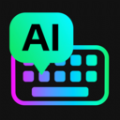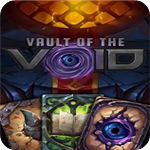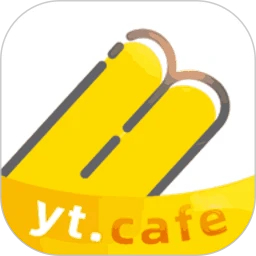怎样打开DWG文件?全面方法汇总
作者:佚名 来源:未知 时间:2025-04-19
如何打开DWG文件?超全方法总结

DWG文件是Autodesk公司AutoCAD软件所创建的一种专有文件格式,主要用于存储二维和三维的设计数据,常见于工程设计、建筑绘图和机械制图等领域。由于其专业性,打开DWG文件需要特定的软件工具。本文将详细介绍多种打开DWG文件的方法,旨在帮助用户根据自身需求选择合适的工具。
方法一:使用AutoCAD软件
AutoCAD是Autodesk公司推出的一款功能强大的计算机辅助设计软件,能够打开、编辑和创建DWG文件。以下是使用AutoCAD打开DWG文件的步骤:
1. 下载与安装:用户可以从Autodesk官方网站下载AutoCAD软件,并根据提示完成安装。AutoCAD提供了免费试用版,供用户在试用期内免费使用。
2. 打开软件:点击AutoCAD图标启动软件。
3. 打开文件:通过点击应用程序菜单(左上角带有红色“A”图标的按钮)或“开始”选项卡下的“打开文件”按钮,进入文件选择界面。
4. 选择文件:使用顶部下拉菜单选择包含DWG文件的文件夹,然后选中要打开的DWG文件。
5. 确认打开:点击“打开”按钮,AutoCAD将加载并显示DWG文件。用户还可以选择以只读模式或部分打开模式查看文件。
方法二:使用AutoCAD 360查看器
AutoCAD 360是Autodesk推出的一款基于云的CAD文件查看和协作工具,支持在线查看DWG文件,无需安装本地软件。以下是使用AutoCAD 360查看器打开DWG文件的步骤:
1. 访问AutoCAD 360查看器:在Web浏览器中导航至[AutoCAD 360查看器](https://viewer.autodesk.com/)页面。
2. 登录或注册:点击右上角的“登录”或“免费注册”按钮,使用Autodesk账户登录或注册新账户。
3. 上传文件:点击右上角的“上传新文件”按钮,将DWG文件拖放到页面上的窗口中,或选择从本地计算机、Dropbox、Box或Google Drive上传文件。
4. 查看文件:上传完成后,AutoCAD 360查看器将自动加载并显示DWG文件。用户可以在线查看、缩放、平移和注释图纸。
方法三:使用Microsoft Visio
Microsoft Visio是一款专业的流程图和图表绘制软件,虽然主要不是为CAD设计而开发的,但它也支持打开DWG文件。以下是使用Microsoft Visio打开DWG文件的步骤:
1. 启动软件:点击Microsoft Visio图标启动软件。
2. 打开文件菜单:在屏幕顶部的菜单栏中点击“文件”。
3. 选择打开:在文件菜单中选择“打开”。
4. 选择文件类型:在弹出的“打开”对话框中,使用“文件类型”下拉菜单选择“AutoCAD绘图文件(*.dwg;*.dxf)”。
5. 选择DWG文件:导航到计算机上存储DWG文件的位置,选中要打开的文件。
6. 确认打开:点击“打开”按钮,Microsoft Visio将加载并显示DWG文件。
方法四:使用Adobe Illustrator
Adobe Illustrator是Adobe公司推出的一款矢量图形编辑软件,同样支持打开DWG文件。以下是使用Adobe Illustrator打开DWG文件的步骤:
1. 启动软件:点击Adobe Illustrator图标启动软件。
2. 打开文件菜单:在页面顶部的菜单栏中点击“文件”。
3. 选择打开:在文件菜单中选择“打开”。
4. 选择文件类型:在弹出的“打开”对话框中,使用“文件类型”下拉菜单选择“AutoCAD绘图(.dwg)”。
5. 选择DWG文件:导航到计算机上存储DWG文件的位置,选中要打开的文件。
6. 确认打开:点击“打开”按钮,Adobe Illustrator将加载并显示DWG文件。
方法五:使用专业CAD软件
除了AutoCAD外,还有许多专业的CAD软件支持打开DWG文件,如浩辰CAD、浩辰CAD建筑、浩辰CAD机械等。以下是使用浩辰CAD软件打开DWG文件的步骤:
1. 下载与安装:从浩辰CAD官方网站下载并安装软件。
2. 启动软件:打开浩辰CAD软件。
3. 打开文件:点击软件界面上的“文件”按钮,选择“打开”。
4. 选择DWG文件:在弹出的“选择文件”对话框中,找到并选择要打开的DWG文件。
5. 确认打开:点击“打开”按钮,浩辰CAD将加载并显示DWG文件。
方法六:使用CAD看图软件
对于仅需要查看DWG文件而不需要进行复杂编辑的用户,可以选择使用CAD看图软件,如浩辰CAD看图王、迅捷CAD看图等。这些软件通常提供快速、稳定、高效的图纸查看功能,并支持在移动设备上进行查看。以下是使用浩辰CAD看图王打开DWG文件的步骤:
1. 下载与安装:从浩辰CAD官方网站或应用商店下载并安装浩辰CAD看图王软件。
2. 启动软件:打开浩辰CAD看图王软件。
3. 选择文件:点击软件界面上的“打开文件”按钮,选择计算机上存储的DWG文件。
4. 查看文件:浩辰CAD看图王将加载并显示DWG文件,用户可以在软件中进行缩放、平移、批注等操作。
方法七:使用在线转换工具
对于需要在不同平台或设备上查看DWG文件的用户,可以选择使用在线转换工具将DWG文件转换为PDF或其他格式,以便在其他软件中进行查看。常见的在线转换工具有PDF24 Tools、Any DWG to PDF Converter等。以下是使用PDF24 Tools将DWG文件转换为PDF的步骤:
1. 访问在线转换工具:在Web浏览器中导航至PDF24 Tools网站。
2. 选择转换工具:在网站上选择“DWG转PDF”工具。
3. 上传文件:点击“上传文件”按钮,将DWG文件上传到网站。
4. 开始转换:点击“开始转换”按钮,PDF24 Tools将自动将DWG文件转换为PDF格式。
5. 下载文件:转换完成后,下载生成的PDF文件并在其他软件中进行查看。
注意事项
1. 软件版本兼容性:在打开DWG文件时,应注意软件的版本兼容性。如果尝试使用旧版本的软件打开较新的DWG文件,可能会遇到“绘图文件无效”的错误。此时,应尝试使用更新版本的软件打开文件。
2. 文件来源:如果DWG文件来自非AutoCAD或Autodesk产品之外的源,可能会存在文件损坏的风险。在打开此类文件时,应谨慎操作,以防损坏计算机或数据。
3. 数据安全:在使用在线转换工具时,应注意保护个人隐私和数据安全。避免上传包含敏感信息的DWG文件到不可信的在线平台。
通过以上多种方法,用户可以轻松打开DWG文件并在不同的软件中进行查看、编辑和协作。选择哪种方法取决于用户的具体需求和工作环境。希望本文能为用户在使用DWG文件时提供帮助。
- 上一篇: 海克斯大劫案真相揭秘:英雄联盟手游中谁将落网?
- 下一篇: 安卓小星星AI陪练APP添加宝贝昵称指南